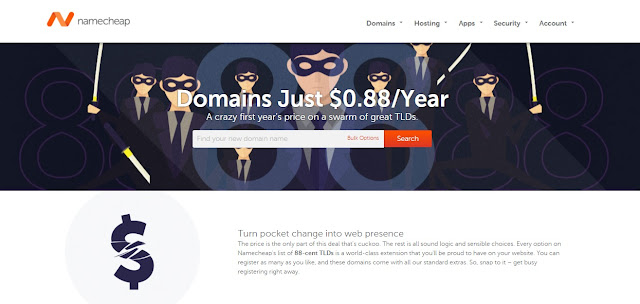Hiện nay có rất nhiều nhà cung cấp tên miền uy tín trên thế giới, giá cũng rất rẻ nữa. Điều này khiến khá nhiều bạn băn khoăn ko biết nên chọn mua tên miền ở đâu rẻ nhất, tốt nhất, uy tín nhất?
Khi các bạn chọn tên miền, nếu chọn đuôi .vn hay .com.vn thì các bạn chỉ được chọn mua ở các nhà cung cấp tên miền ở Việt Nam, còn khi chọn mua tên miền quốc tế (.com, .net, .org ...v...v...) thì mua ở Việt Nam hay của nước ngoài đều được hết
Hôm nay Sơn Nguyễn xin liệt kê ra 1 vài nhà cung cấp tên miền nước ngoài uy tín và rẻ nhất để các bạn tham khảo và chọn lựa
1. Godaddy
Đây là nhà cung cấp tên miền uy tín lâu đời trên thế giới. Nó đã quá quen thuộc với rất nhiều người ở Việt Nam rồi (nếu ko muốn nói là phổ biến). Và trên trang này Sơn Nguyễn cũng có nhiều bài quảng cáo, giới thiệu 1 số dịch vụ, sản phẩm và chương trình khuyến mãi của Godaddy. Các bạn có thể tìm hiểu nhiều hơn các bài viết này tại Godaddy Coupon
Giá tên miền trên Godaddy cũng ko phải là rẻ. Thông thường, khi ko có chương trình khuyến mãi, tên miền đuôi .COM có mức giá 14,99$/năm, tên miền đuôi .NET có giá 16,99$/năm, tên miền đuôi .ORG có giá 19,99$/năm ...v...v... Mức giá này là khá cao so với 1 vài nhà cung cấp tên miền uy tín khác trên thế giới.
Tuy nhiên, bạn có cơ hội được mua tên miền giá rẻ tại Godaddy với giá ko thể ngờ đến, thậm chí là bạn được đăng ký tên miền miễn phí luôn.
Nghe có vẻ điên rồ, nhưng sự thực nó là vậy.
Để mua tên miền giá rẻ trên Godaddy bạn cần dùng mã khuyến mãi của nó (Godaddy Promo Code). Godaddy thường xuyên có chương trình khuyến mãi cho khách hàng của mình, nếu như ko muốn nói là luôn luôn có. Đây là 1 điểm khiến rất nhiều khách hàng yêu thích và lựa chọn Godaddy khi dùng tên miền giá rẻ hay Hosting giá rẻ.
Khi bạn dùng mã khuyến mãi của Godaddy, bạn sẽ được mua tên miền giá rẻ mức giá ko thể rẻ hơn: chỉ với 0,99$/năm (khoảng 23k VNĐ). Khi nghe đến mức giá này, nhiều bạn nghĩ rằng đó là những dạng tên miền có đuôi "lạ" và "xấu". Nhưng trái lại, nó là tên miền đuôi .COM hẵn hoi nhé (như bạn thấy ở cái banner phía trên đấy) . Chương trình khuyến mãi này chỉ áp dụng năm đầu tiên, qua năm thứ 2 mức giá sẽ là 14,99$/năm. Nếu ngay lúc đầu bạn chọn mua với thời hạn dài (trên 2 năm) thì mức giá sẽ là 9,99$/năm. Đây cũng là 1 cách để Godaddy gia tăng lượng khách hàng mới của mình ngày càng khổng lồ hơn và duy trì nó nhiều năm.
Ngoài ra, nếu ban muốn được dùng tên miền miền phí trên Godaddy thì bạn hãy đăng ký dùng dịch vụ Hosting ở đây. Như đã nói ở trên, Godaddy thường xuyên có những chương trình khuyến mãi với nhiều Coupon khủng, như: "mua Hosting + tặng kèm tên miền miễn phí". Và gói Coupon HOT nhất mà Nguyễn Trường Sơn có giới thiệu ở web này là gói Hosting 1$ + tên miền miễn phí. Đây là gói Coupon siêu tiết kiệm dành cho những người mới tập tành thiết kế website mà điều kiện kinh tế ko được khá, nên cũng thu hút rất nhiều khách hàng đăng ký mới tên miền trên Godaddy. Thời hạn dùng tên miền miễn phí tùy thuộc vào thời hạn bạn đăng ký Hosting.
Đây là lợi thế cực lớn của Godaddy với thị trường Việt Nam, đặc biệt là cho phần lớn những người giao tiếp bằng Tiếng Anh ko được tốt lắm. Những lúc cần hỗ trợ mà được người Việt Nam trực tiếp nghe và hồi âm bằng lời nói qua điện thoại thì còn gì bằng
Vậy có nên chọn mua tên miền ở Godaddy hay ko?
Nếu bạn chỉ mua tên miền sử dụng trong 1 năm thì câu trả lời thực ra cũng rất đơn giản: NÊN MUA. Bởi đã có quá đủ lý do được trình bày ở trên kia rồi. Còn nếu bạn mua tên miền để sử dụng lâu dài thì KO NÊN MUA
Godaddy hoàn toàn đáp ứng được những tiêu chí ban đầu của bài viết, là giúp bạn giải quyết câu hỏi: chọn mua tên miền ở đâu uy tín, nên mua tên miền ở đâu tốt nhất, và mua tên miền ở đâu giá rẻ nhất cho bạn (giá sẽ rẻ nhất khi bạn dùng tên miền trong thời gian ngắn khoảng 1-2 năm hoặc chọn thời hạn mua dài hạn ngay từ đầu để được giá rẻ nhất).
Còn nếu ngay từ ban đầu bạn chưa có quyết định sẽ dùng tên miền lâu dài, mà chỉ muốn mua trả tiền từng năm theo nhu cầu và mục đích sử dụng thì ..... bạn tự quyết định nhé. Nếu vấn đề tài chính ko phải là quan trọng thì hãy cứ chọn Godaddy, còn ko thì bạn vẫn có nhiều sự lựa chọn nhà cung cấp tên miền uy tín và đáp ứng được tiêu chí giá rẻ hơn. Ví dụ như Namecheap mà Nguyễn Trường Sơn sẽ giới thiệu ở dưới đây chẳng hạn :D.
2. Namecheap
Đây cũng là nhà cung cấp tên miền uy tín trên thế giới được thành lập vào năm 2000. Nếu bạn cần tìm nơi để mua tên miền uy tín và giá rẻ (tính về lâu dài) thì bạn ko thể bỏ qua Namecheap được. Mức giá tên miền trên Namecheap khá rẻ: khi chưa dùng mã khuyến mãi thì tên miền đuôi .COM có giá 10,69$/năm, tên miền đuôi .NET có giá 12,88$/năm, tên miền đuôi .ORG có giá 12,48$/năm ...v...v... (khá rẻ so với Godaddy nhỉ)
Hiện trên Namecheap có chương trình khuyến mãi: mua tên miền giá rẻ với giá chỉ 3,98$/năm + Free WhoisGuard (dịch vụ bảo vệ sự riêng tư). Dịch vụ này có giá 2,88$/năm. Bạn có thể tùy chọn ko đưa nó vào giỏ hàng, hoặc cứ sử dụng nó miễn phí 1 năm và nhớ: hãy tắt chức năng Auto-renew đi để nó khỏi tự động gia hạn khi hết thời gian khuyến mãi.
3. 1&1
Thêm 1 sự lựa chọn cho các bạn đang tìm mua tên miền giá rẻ. Đây cũng là nhà cung cấp tên miền uy tín trên thế giới nhưng cũng mới ở Việt Nam. Giá tên miền ở 1&1 cũng khá là rẻ (bạn có thể xem ở banner phía trên). Bạn có 2 sự lựa chọn mua tên miền giá rẻ chỉ 0,99$/năm với đuôi .COM và .INFO, thậm chí mua tên miền với giá ko tưởng là 0$/năm (tức được dùng tên miền miễn phí 1 năm). Bạn hoàn toàn được miễn phí tên miền .INFO trong năm đầu tiên để trải nghiệm dịch vụ của 1&1 mà ko phải mua Hosting như ở Godaddy nhé.
Khi các bạn chọn tên miền, nếu chọn đuôi .vn hay .com.vn thì các bạn chỉ được chọn mua ở các nhà cung cấp tên miền ở Việt Nam, còn khi chọn mua tên miền quốc tế (.com, .net, .org ...v...v...) thì mua ở Việt Nam hay của nước ngoài đều được hết
1. Godaddy
Đây là nhà cung cấp tên miền uy tín lâu đời trên thế giới. Nó đã quá quen thuộc với rất nhiều người ở Việt Nam rồi (nếu ko muốn nói là phổ biến). Và trên trang này Sơn Nguyễn cũng có nhiều bài quảng cáo, giới thiệu 1 số dịch vụ, sản phẩm và chương trình khuyến mãi của Godaddy. Các bạn có thể tìm hiểu nhiều hơn các bài viết này tại Godaddy Coupon
Giá tên miền trên Godaddy cũng ko phải là rẻ. Thông thường, khi ko có chương trình khuyến mãi, tên miền đuôi .COM có mức giá 14,99$/năm, tên miền đuôi .NET có giá 16,99$/năm, tên miền đuôi .ORG có giá 19,99$/năm ...v...v... Mức giá này là khá cao so với 1 vài nhà cung cấp tên miền uy tín khác trên thế giới.
Tuy nhiên, bạn có cơ hội được mua tên miền giá rẻ tại Godaddy với giá ko thể ngờ đến, thậm chí là bạn được đăng ký tên miền miễn phí luôn.
Nghe có vẻ điên rồ, nhưng sự thực nó là vậy.
Để mua tên miền giá rẻ trên Godaddy bạn cần dùng mã khuyến mãi của nó (Godaddy Promo Code). Godaddy thường xuyên có chương trình khuyến mãi cho khách hàng của mình, nếu như ko muốn nói là luôn luôn có. Đây là 1 điểm khiến rất nhiều khách hàng yêu thích và lựa chọn Godaddy khi dùng tên miền giá rẻ hay Hosting giá rẻ.
Khi bạn dùng mã khuyến mãi của Godaddy, bạn sẽ được mua tên miền giá rẻ mức giá ko thể rẻ hơn: chỉ với 0,99$/năm (khoảng 23k VNĐ). Khi nghe đến mức giá này, nhiều bạn nghĩ rằng đó là những dạng tên miền có đuôi "lạ" và "xấu". Nhưng trái lại, nó là tên miền đuôi .COM hẵn hoi nhé (như bạn thấy ở cái banner phía trên đấy) . Chương trình khuyến mãi này chỉ áp dụng năm đầu tiên, qua năm thứ 2 mức giá sẽ là 14,99$/năm. Nếu ngay lúc đầu bạn chọn mua với thời hạn dài (trên 2 năm) thì mức giá sẽ là 9,99$/năm. Đây cũng là 1 cách để Godaddy gia tăng lượng khách hàng mới của mình ngày càng khổng lồ hơn và duy trì nó nhiều năm.
Ngoài ra, nếu ban muốn được dùng tên miền miền phí trên Godaddy thì bạn hãy đăng ký dùng dịch vụ Hosting ở đây. Như đã nói ở trên, Godaddy thường xuyên có những chương trình khuyến mãi với nhiều Coupon khủng, như: "mua Hosting + tặng kèm tên miền miễn phí". Và gói Coupon HOT nhất mà Nguyễn Trường Sơn có giới thiệu ở web này là gói Hosting 1$ + tên miền miễn phí. Đây là gói Coupon siêu tiết kiệm dành cho những người mới tập tành thiết kế website mà điều kiện kinh tế ko được khá, nên cũng thu hút rất nhiều khách hàng đăng ký mới tên miền trên Godaddy. Thời hạn dùng tên miền miễn phí tùy thuộc vào thời hạn bạn đăng ký Hosting.
- Xem thêm >> Có nên dùng Hosting 1$ của GoDaddy hay ko?
Đây là lợi thế cực lớn của Godaddy với thị trường Việt Nam, đặc biệt là cho phần lớn những người giao tiếp bằng Tiếng Anh ko được tốt lắm. Những lúc cần hỗ trợ mà được người Việt Nam trực tiếp nghe và hồi âm bằng lời nói qua điện thoại thì còn gì bằng
Vậy có nên chọn mua tên miền ở Godaddy hay ko?
Nếu bạn chỉ mua tên miền sử dụng trong 1 năm thì câu trả lời thực ra cũng rất đơn giản: NÊN MUA. Bởi đã có quá đủ lý do được trình bày ở trên kia rồi. Còn nếu bạn mua tên miền để sử dụng lâu dài thì KO NÊN MUA
Godaddy hoàn toàn đáp ứng được những tiêu chí ban đầu của bài viết, là giúp bạn giải quyết câu hỏi: chọn mua tên miền ở đâu uy tín, nên mua tên miền ở đâu tốt nhất, và mua tên miền ở đâu giá rẻ nhất cho bạn (giá sẽ rẻ nhất khi bạn dùng tên miền trong thời gian ngắn khoảng 1-2 năm hoặc chọn thời hạn mua dài hạn ngay từ đầu để được giá rẻ nhất).
Còn nếu ngay từ ban đầu bạn chưa có quyết định sẽ dùng tên miền lâu dài, mà chỉ muốn mua trả tiền từng năm theo nhu cầu và mục đích sử dụng thì ..... bạn tự quyết định nhé. Nếu vấn đề tài chính ko phải là quan trọng thì hãy cứ chọn Godaddy, còn ko thì bạn vẫn có nhiều sự lựa chọn nhà cung cấp tên miền uy tín và đáp ứng được tiêu chí giá rẻ hơn. Ví dụ như Namecheap mà Nguyễn Trường Sơn sẽ giới thiệu ở dưới đây chẳng hạn :D.
Đây cũng là nhà cung cấp tên miền uy tín trên thế giới được thành lập vào năm 2000. Nếu bạn cần tìm nơi để mua tên miền uy tín và giá rẻ (tính về lâu dài) thì bạn ko thể bỏ qua Namecheap được. Mức giá tên miền trên Namecheap khá rẻ: khi chưa dùng mã khuyến mãi thì tên miền đuôi .COM có giá 10,69$/năm, tên miền đuôi .NET có giá 12,88$/năm, tên miền đuôi .ORG có giá 12,48$/năm ...v...v... (khá rẻ so với Godaddy nhỉ)
Hiện trên Namecheap có chương trình khuyến mãi: mua tên miền giá rẻ với giá chỉ 3,98$/năm + Free WhoisGuard (dịch vụ bảo vệ sự riêng tư). Dịch vụ này có giá 2,88$/năm. Bạn có thể tùy chọn ko đưa nó vào giỏ hàng, hoặc cứ sử dụng nó miễn phí 1 năm và nhớ: hãy tắt chức năng Auto-renew đi để nó khỏi tự động gia hạn khi hết thời gian khuyến mãi.
Tuy nhiên, có 1 điểm cần lưu ý là: giá khuyến mãi 3,98$ ko áp dụng cho tất cả, chỉ áp dụng cho 1 số đuôi tên miền, nên đôi khi gây ra sự bất tiện ko hề nhẹ cho bạn khi bạn chọn xong những tên miền đẹp, ưng ý thì lại ko được hưởng giá ưu đãi này.
Ngoài ra, trên Namecheap cũng khuyến mãi tên miền giá rẻ 1 cách điên rồ, chỉ 0,88$/năm. Và mức giá điên rồ này áp dụng cho 1 số tên miền có đuôi: .CLUB, .TOP, .ONLINE, .US, .DOWNLOAD ...v...v...
Vậy có nên mua tên miền trên Namecheap?
Câu trả lời là: NÊN MUA nếu bạn có ý định dùng tên miền lâu dài
Để mua tên miền giá rẻ trên Namecheap bạn click vào banner ở phía trên, hoặc click vào link
3. 1&1
Thêm 1 sự lựa chọn cho các bạn đang tìm mua tên miền giá rẻ. Đây cũng là nhà cung cấp tên miền uy tín trên thế giới nhưng cũng mới ở Việt Nam. Giá tên miền ở 1&1 cũng khá là rẻ (bạn có thể xem ở banner phía trên). Bạn có 2 sự lựa chọn mua tên miền giá rẻ chỉ 0,99$/năm với đuôi .COM và .INFO, thậm chí mua tên miền với giá ko tưởng là 0$/năm (tức được dùng tên miền miễn phí 1 năm). Bạn hoàn toàn được miễn phí tên miền .INFO trong năm đầu tiên để trải nghiệm dịch vụ của 1&1 mà ko phải mua Hosting như ở Godaddy nhé.
Trên đây là 3 nhà cung cấp tên miền giá rẻ và uy tín trên thế giới. Còn nhiều nhà cung cấp khác nữa, và Sơn Nguyễn sẽ giới thiệu ở những bài sau nhé. Chúc các bạn mua được những tên miền giá rẻ cho công việc của mình
Xem thêm:
Để tìm các bài viết trên Google nhanh nhất, hãy tìm theo cú pháp: "từ khóa tìm kiếm + nguyentruongson.info"
- Top 6 nhà cung cấp WordPress Hosting nước ngoài nên dùng
- Hướng dẫn mua Tên miền giá rẻ trên NameCheap